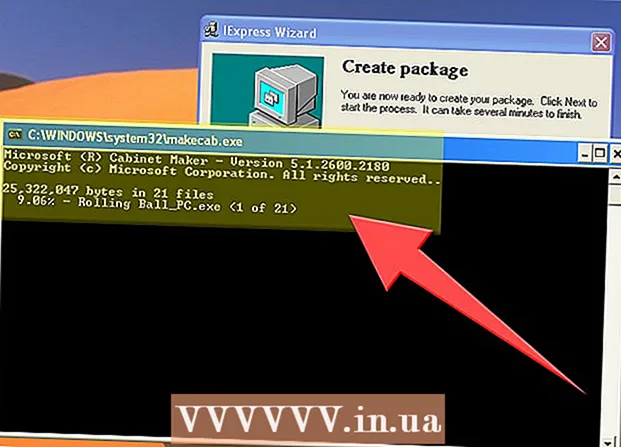Pengarang:
Janice Evans
Tanggal Pembuatan:
24 Juli 2021
Tanggal Pembaruan:
16 September 2024

Isi
- Langkah
- Metode 1 dari 3: Mac OS X
- Metode 2 dari 3: Windows 8/10
- Metode 3 dari 3: Windows XP / Vista / 7
Artikel ini menjelaskan cara melihat informasi tentang aksesori dan perangkat lunak komputer.
Langkah
Metode 1 dari 3: Mac OS X
 1 Buka menu Apple. Untuk melakukan ini, klik ikon berbentuk apel di sudut kiri atas layar.
1 Buka menu Apple. Untuk melakukan ini, klik ikon berbentuk apel di sudut kiri atas layar.  2 Klik Tentang Mac Ini. Opsi ini berada di dekat bagian atas menu tarik-turun.
2 Klik Tentang Mac Ini. Opsi ini berada di dekat bagian atas menu tarik-turun.  3 Lihat informasi tentang komputer Anda. Ada beberapa tab di bagian atas jendela About This Mac yang dapat Anda gunakan untuk melihat berbagai informasi:
3 Lihat informasi tentang komputer Anda. Ada beberapa tab di bagian atas jendela About This Mac yang dapat Anda gunakan untuk melihat berbagai informasi: - Informasi Umum... Pada tab ini, Anda dapat menemukan informasi tentang sistem operasi, prosesor, dan memori.
- Monitor... Tab ini berisi informasi tentang monitor.
- Perangkat penyimpanan... Di sini Anda akan menemukan informasi tentang penggunaan dan ruang kosong dari hard disk dan media penyimpanan lainnya.
- Mendukung... Tab ini menyertakan daftar sumber daya yang dapat membantu Anda memecahkan masalah potensial.
- Melayani... Di sini Anda dapat melihat riwayat layanan komputer Anda (misalnya, informasi garansi).
Metode 2 dari 3: Windows 8/10
 1 Klik tombol Mulai
1 Klik tombol Mulai  . Tombol ini berada di pojok kiri bawah layar; ini akan membuka menu Mulai, yang memiliki bilah pencarian.
. Tombol ini berada di pojok kiri bawah layar; ini akan membuka menu Mulai, yang memiliki bilah pencarian.  2 Di bilah pencarian, masukkan sistem Informasi. Bilah pencarian terletak di sudut kiri bawah layar.
2 Di bilah pencarian, masukkan sistem Informasi. Bilah pencarian terletak di sudut kiri bawah layar.  3 Klik Masuk. Jendela Informasi Sistem terbuka.Ada empat tab di sudut kiri atas jendela:
3 Klik Masuk. Jendela Informasi Sistem terbuka.Ada empat tab di sudut kiri atas jendela: - Sistem Informasi... Tab ini terbuka secara default dan berisi informasi tentang sistem operasi komputer, memori yang terpasang, dan jenis prosesor.
- Sumber daya perangkat keras... Pada tab ini, Anda dapat menemukan daftar driver komponen dan informasi tentang perangkat (seperti webcam atau pengontrol) yang terhubung ke komputer Anda.
- Komponen... Tab dengan karakteristik teknis aksesori komputer seperti port USB, drive CD, dan speaker.
- Lingkungan perangkat lunak... Kontribusi ini berisi daftar driver yang berjalan dan proses yang berjalan.
Metode 3 dari 3: Windows XP / Vista / 7
 1 Mencubit Menang dan tekan R. Ini akan membuka jendela utilitas Run, yang dapat Anda gunakan untuk menjalankan perintah sistem.
1 Mencubit Menang dan tekan R. Ini akan membuka jendela utilitas Run, yang dapat Anda gunakan untuk menjalankan perintah sistem.  2 Memasuki msinfo32 di jendela Jalankan. Perintah ini akan membuka jendela dengan informasi tentang sistem.
2 Memasuki msinfo32 di jendela Jalankan. Perintah ini akan membuka jendela dengan informasi tentang sistem.  3 Klik OK. Itu ada di bagian bawah jendela Run. Jendela Informasi Sistem terbuka.
3 Klik OK. Itu ada di bagian bawah jendela Run. Jendela Informasi Sistem terbuka.  4 Lihat informasi tentang komputer Anda. Ada beberapa tab di sudut kiri atas jendela yang dapat Anda gunakan untuk melihat berbagai pengaturan sistem:
4 Lihat informasi tentang komputer Anda. Ada beberapa tab di sudut kiri atas jendela yang dapat Anda gunakan untuk melihat berbagai pengaturan sistem: - Sistem Informasi... Tab ini terbuka secara default dan berisi informasi tentang sistem operasi komputer, memori yang terpasang, dan jenis prosesor.
- Sumber daya perangkat keras... Pada tab ini, Anda dapat menemukan daftar driver komponen dan informasi tentang perangkat (seperti webcam atau pengontrol) yang terhubung ke komputer Anda.
- Komponen... Tab dengan karakteristik teknis aksesori komputer seperti port USB, drive CD, dan speaker.
- Lingkungan perangkat lunak... Kontribusi ini berisi daftar driver yang berjalan dan proses yang berjalan.
- Pengaturan jaringan... Beberapa komputer tidak memiliki tab ini. Jika ya, Anda dapat menemukan informasi tentang menghubungkan ke jaringan (Internet) di dalamnya.